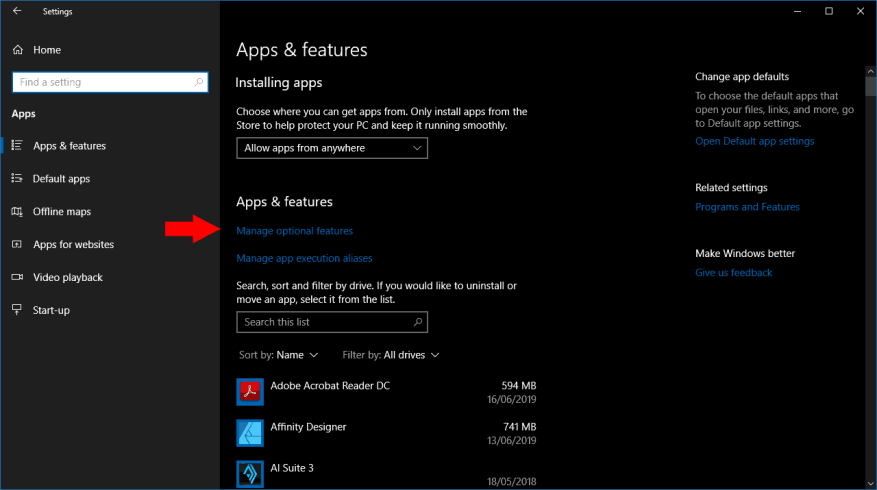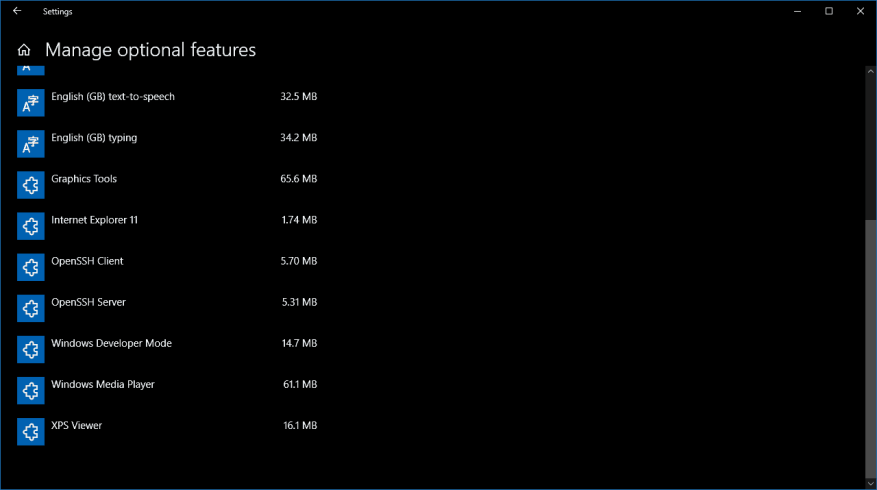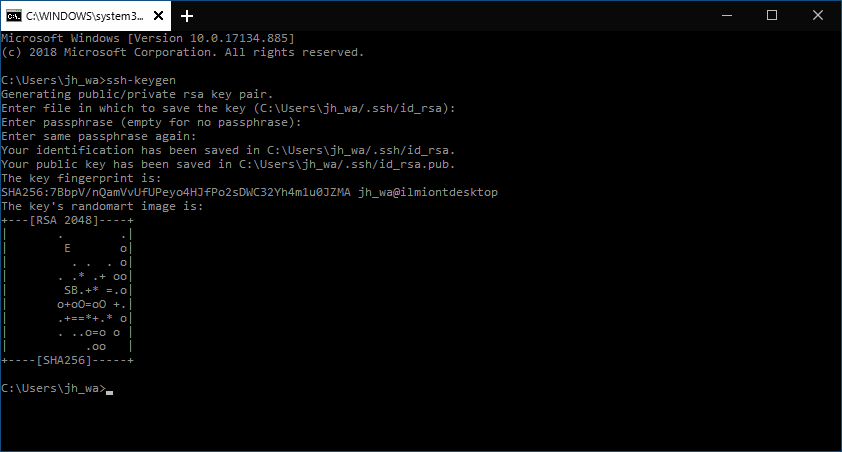La generación de claves SSH en un entorno Windows solía ser un proceso complicado que requería la instalación de herramientas de terceros. Desde la actualización de Windows 10 de abril de 2018, Windows se envió con un cliente OpenSSH preinstalado, lo que significa que puede usar ssh-keygen para generar claves SSH. Siga leyendo mientras lo guiamos a través de todo el proceso.
Primero, deberá asegurarse de que OpenSSH esté instalado en su máquina; si actualizó desde una versión anterior de Windows 10, es posible que deba habilitarlo manualmente. Inicie la aplicación Configuración y haga clic en la categoría «Aplicaciones». A continuación, haga clic en el enlace «Administrar características opcionales». Si no ve «Cliente OpenSSH» en la lista que aparece, haga clic en el botón «Agregar una característica» e instálela. Es posible que deba reiniciar su PC después de la instalación.
Una vez que OpenSSH esté instalado, estará listo para continuar. Abra el símbolo del sistema desde el menú Inicio. Escribe «ssh-keygen» (sin las comillas) en la ventana de la terminal y presiona enter. Se le pedirá que confirme la ubicación de guardado. Recomendamos presionar enter para usar la ubicación predeterminada en su directorio de usuario. De lo contrario, escriba una ruta para guardar la clave y luego presione Intro.
Ahora puede optar por agregar una frase de contraseña (contraseña) a la clave. Si agrega uno, deberá proporcionarlo cada vez que use la clave. Escriba una frase de contraseña y presione Intro o presione Intro inmediatamente para continuar sin una.
Windows ahora generará su par de claves pública/privada RSA. La clave pública se almacenará como «id_rsa.pub» en el directorio que especificó. Cargue esta clave en cualquier máquina en la que necesite SSH. Luego puede abrir una conexión usando el cliente SSH incorporado de Windows: escriba «ssh [email protected]» para conectarse y autenticarse usando sus credenciales generadas.
Preguntas más frecuentes
¿Cómo entro por SSH en mi cuenta de GitHub?
Paso 1: inicie sesión en su cuenta de Github. En la esquina superior derecha de cualquier página, haga clic en su foto de perfil y luego en Configuración. Paso 2: En la barra lateral de configuración de usuario, vaya a Claves SSH y GPG.Paso 3: Haga clic en Nueva clave SSH. Paso 4: Escriba el título y su clave SSH. Puede obtener su clave ssh escribiendo a continuación.
¿Cómo genero una clave SSH?
Este es su par de claves SSH. Nota: Normalmente, la clave pública se identifica con la extensión .pub. Puede usar el Bloc de notas para ver el contenido de la clave pública y privada. Antes de que se incluyera OpenSSH con Windows, la herramienta PuTTY era el estándar de oro para generar claves SSH. 1. Vaya a la página del desarrollador y descargue el instalador de PuTTY:
¿Cómo funciona SSH en Windows 10?
SSH funciona mediante la autenticación basada en un par de claves, con una clave privada en un servidor remoto y la clave pública correspondiente en una máquina local. Cuando las claves coinciden, se otorga acceso al usuario remoto. Esta guía le mostrará cómo generar un par de claves SSH en Windows 10 usando OpenSSH o PuTTY.
¿Cómo generar un par de claves SSH en Ubuntu?
Genere el par de claves SSH en la máquina cliente de Ubuntu. Para generar un nuevo par de claves de 4096 bits con una dirección de correo electrónico de usuario como comentario, ejecute el siguiente comando: Si ejecuta el comando anterior «ssh-keygen», genera un par de claves RSA predeterminado de 3072 bits.
¿Cómo genero claves SSH para Windows 11?
Ya sea que use el Símbolo del sistema o la Terminal de Windows, escriba ssh-keygen y presione Entrar. Esto generará automáticamente las claves SSH. En nuestras pruebas en Windows 11, creó una clave RSA de 2048 bits.
¿Cómo creo un par de claves SSH?
Creación de un par de claves SSH para la autenticación de usuarios La forma más sencilla de generar un par de claves es ejecutar ssh-keygen sin argumentos. En este caso, solicitará el archivo en el que almacenar las claves.
¿Para qué se utiliza ssh keygen?
SSH utiliza claves públicas y privadas para validar y autenticar a los usuarios. ssh-keygen se utiliza para generar estos pares de claves. ¿Cómo funciona SSH? El protocolo SSH debe tener 2 pares. Una clave pública y una clave privada La clave pública se agrega al servidor (o) dispositivo remoto en una carpeta especial $HOME/.ssh/authorized_keys.
¿Cómo creo una clave SSH para GitHub?
Si no tiene una clave SSH, debe crearla. Ahora generemos una nueva clave SSH paso a paso. Escriba el comando a continuación, usando el correo electrónico de su cuenta de GitHub: Después de ejecutar este comando, se le ofrecerá establecer la ruta de la clave SSH, pero le recomendamos que use su valor predeterminado presionando el botón «Enter».
¿Cómo usar SSH en Windows 10?
Windows 10 también ofrece un servidor OpenSSH, que puede instalar si desea ejecutar un servidor SSH en su PC. Solo debe instalar esto si realmente desea ejecutar un servidor en su PC y no solo conectarse a un servidor que se ejecuta en otro sistema. Cómo usar el cliente SSH de Windows 10 Ahora puede usar el cliente SSH ejecutando el comando ssh.
¿Cómo funciona SSH en un servidor?
Cuando un cliente se conecta a un servidor a través de SSH, la máquina se puede controlar como una computadora local. El servidor tiene un puerto TCP designado sobre el cual monitorea la red, esperando que los clientes inicialicen la conexión. Antes de que un cliente se conecte y comience a emitir comandos SSH, debe pasar el proceso de autenticación.
¿Windows 10 tiene OpenSSH?
Las versiones más recientes de Windows 10 y Windows 11 incluyen un servidor y un cliente SSH integrados que se basan en OpenSSH. Esto significa que ahora puede conectarse de forma remota a Windows 10/11 o Windows Server 2019 usando cualquier cliente SSH, como las distribuciones de Linux.